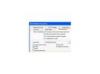Microsoft Word 응용 프로그램을 시작하고 새 문서를 만듭니다. 파일 > 새로 만들기를 클릭합니다. 또는 Microsoft Office Online "템플릿" 웹 페이지에 액세스하여 "인사말 카드" 범주에서 디자인을 선택할 수 있습니다(참고자료의 링크 참조). "지금 다운로드" 버튼을 클릭하여 이 파일을 바탕 화면에 추가하십시오. 파일 > 열기를 선택하여 이 페이지를 활성화합니다.
열려 있는 문서 내부를 클릭하고 원하는 대로 콘텐츠를 만들거나 편집합니다. 두 번 클릭하여 입력을 시작합니다. 보기 드롭다운 메뉴에서 사용할 수 있는 "서식 팔레트" 도구를 사용하여 크기, 색상 및 위치를 비롯한 향상된 기능으로 텍스트를 변경합니다. 원하는 콘텐츠 위로 마우스를 클릭하고 드래그하기만 하면 됩니다. 원하는 서식 메뉴 또는 "굵게"와 같은 버튼을 클릭하여 이 스타일을 구현합니다.
카드 템플릿에 이미지를 추가합니다. 삽입 > 그림으로 이동합니다. "파일에서" 옵션을 선택하여 자신의 컴퓨터에서 그래픽을 추가하거나 Word의 사용 가능한 클립을 사용하도록 선택할 수 있습니다. "클립 아트"를 선택하여 예술을 감상할 수 있습니다. 대화 상자의 지시에 따라 선택하고 "삽입"을 클릭하여 이미지를 설계.
페이지를 템플릿으로 저장할 준비가 되면 "다른 이름으로 저장"을 클릭하십시오. "다른 이름으로 저장" 텍스트 필드에 문서 제목을 입력합니다. 서식 > 문서 템플릿을 클릭합니다. Word에서 템플릿 확장자 "점"(예: "myTemplate.dot")을 자동으로 추가하고 응용 프로그램의 "내 템플릿" 폴더에 파일을 저장하도록 "저장" 버튼을 클릭합니다.
나중에 사용할 수 있도록 템플릿을 엽니다. 파일 > 열기를 클릭하고 파일로 이동합니다. 컴퓨터의 Microsoft Office 폴더로 이동하여 "Templates" 폴더를 연 다음 "My Templates" 폴더를 열어 이 카드 템플릿을 찾을 수도 있습니다.